SMS ist eine der häufig verwendeten Funktionen für iPhone-Nutzer, um sich mit anderen zu kommunizieren. Aber was tun, wenn Nachrichten plötzlich nicht auf dem iPhone ankommen? Keine Sorgen. In diesem Artikel erklären wir Ihnen, warum dieses Problem vorkommt. Darüber hinaus können Sie einige einfache und schnelle Methoden entdecken, die Sie verwenden können, wenn Sie das Problem "iPhone empfängt keine SMS" treten.

Netzwerkprobleme: Schwache oder unterbrochene Netzwerkverbindung kann den SMS-Empfang beeinträchtigen.
Softwarefehler: Fehler in der iOS-Software können dazu führen, dass SMS nicht empfangen werden.
Voller Nachrichtenspeicher: Ein voller Nachrichtenspeicher könnte die Zustellung neuer SMS verhindern.
Nachrichteneinstellungen: Falsche oder blockierte Einstellungen in Bezug auf Nachrichten könnten den Empfang beeinträchtigen.
iMessage-Aktivierung: Probleme mit der Aktivierung von iMessage könnten den SMS-Empfang beeinflussen.
Trägereinstellungen: Veraltete oder falsche Trägereinstellungen können zu SMS-Problemen führen.
Drittanbieter-Apps: Einige Drittanbieter-Apps könnten die normale SMS-Funktionalität beeinträchtigen.
Hardwareprobleme: Defekte Hardwarekomponenten, insbesondere im Bereich der Mobilfunktechnologie, könnten den SMS-Empfang behindern.
Serverprobleme: Probleme auf den Servern der Mobilfunkanbieter könnten vorübergehende Schwierigkeiten beim SMS-Empfang verursachen.
Schwache oder unterbrochene Netzwerke können den SMS-Empfang beeinträchtigen. Stelle sicher, dass sowohl mobile Daten als auch WLAN ordnungsgemäß funktionieren.
Schritt 1: Tippen Sie auf "Einstellungen". Wählen Sie "WLAN" oder "Mobile Daten" aus. Stellen Sie sicher, dass eine davon aktiviert ist.
Schritt 2: Aktiviere den "Flugmodus" für etwa 10 Sekunden und deaktiviere ihn dann wieder. Dadurch wird die Netzwerkverbindung neu gestartet.
Stellen Sie in den Nachrichteneinstellungen sichern, dass nichts den Empfang von SMS blockiert und der Nachrichtenspeicher nicht voll ist.
Schritt 1: Gehen Sie zu "Einstellungen" > "Nachrichten". Wenn Sie iMessage verwenden, überprüfen Sie die Einstellungen für iMessage. Stellen Sie sicher, dass iMessage aktiviert ist. Wenn Sie Multimedia-Nachrichten (MMS) senden möchten, überprüfen Sie die Einstellungen für MMS. Stellen Sie sicher, dass MMS aktiviert ist.
Schritt 2: Überprüfen Sie die Liste blockierter Kontakte unter "Einstellungen" > "Nachrichten" > "Blockiert". Stellen Sie sicher, dass wichtige Kontakte nicht blockiert sind.
Schritt 3: Überprüfen Sie die Einstellungen für Nachrichtenbenachrichtigungen unter "Einstellungen" > "Nachrichten". Stellen Sie sicher, dass Benachrichtigungen aktiviert sind.
Schritt 4: Falls Sie Spam-Nachrichten vermeiden möchten, überprüfen Sie die Einstellungen für Nachrichtenfilter unter "Einstellungen" > "Nachrichten" > "Unbekannte & Spam".
Schritt 5: Gehen Sie zu "Einstellungen" > "Nachrichten" > "Nachrichtenspeicher". Überprüfen Sie, ob ausreichend Speicherplatz vorhanden ist.
Schritt 6: Überprüfen Sie die Einstellungen für Sendeempfangsbestätigungen unter "Einstellungen" > "Nachrichten". Stellen Sie sicher, dass diese nach Bedarf aktiviert oder deaktiviert sind.
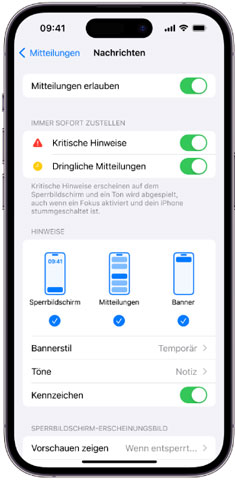
Sie können ein verfügbares Softwareupdate installieren, um bekannte Softwarefehler zu beheben.
Schritt 1: Stellen Sie sicher, dass Ihr iPhone mit einem WLAN-Netzwerk verbunden ist und über ausreichend Akkuleistung verfügt. Tippen Sie auf "Einstellungen" > "Allgemein" > "Softwareupdate". Ihr iPhone wird nach verfügbaren Updates suchen.
Schritt 2: Wenn ein Update verfügbar ist, tippen Sie auf "Laden und installieren". Möglicherweise werden Sie aufgefordert, Ihren Passcode einzugeben.
Schritt 3: Nachdem das Update heruntergeladen wurde, tippen Sie auf "Installieren". Wenn Ihr Gerät während des Updates neu gestartet werden muss, wird dies automatisch durchgeführt.
Schritt 4: Ihr iPhone wird neu gestartet, um das Update zu installieren. Warten Sie geduldig, bis der Vorgang abgeschlossen ist.
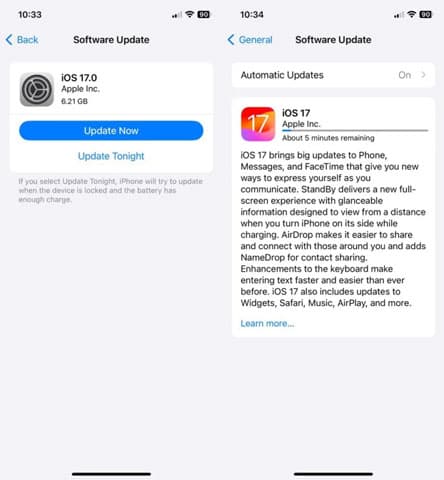
Wenn das iOS-Update nicht funktionieren, können Sie Aiseesoft iOS Systemwiederherstellung verwenden, um mögliche iOS-Probleme bei der Nachrichten zu beheben. Das ist eine hilfreiche Software für iOS-Nutzer, wenn sie Probleme wie "iPhone Schnellstart funktioniert nicht", "iPhone-Kamera flackert", "iPad startet immer wieder neu" usw. beheben möchten. Diese Software im kompatibel mit der neuesten iOS 18 und iPadOS 18. Sie können Ihr iPhone oder iPad mit dem Computer verbinden und eine Reparatur durchführen. Konkrete Anleitung finden Sie unten.
Schritt 1: Downloaden und starten Sie Aiseesoft iOS Systemwiederherstellung auf Ihrem Computer. Wählen Sie die Funktion "Aiseesoft iOS Systemwiederherstellung" und klicken Sie auf "Starten".
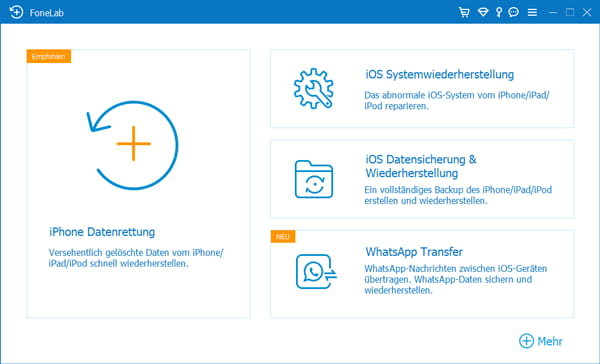
Schritt 2: Schließen Sie Ihr iPhone durch einen USB-Kabel an den Computer an. Nach der Erkennung bestätigen Sie die Gerätinformationen. Klicken Sie auf "Reparieren", um es weiter zu gehen.
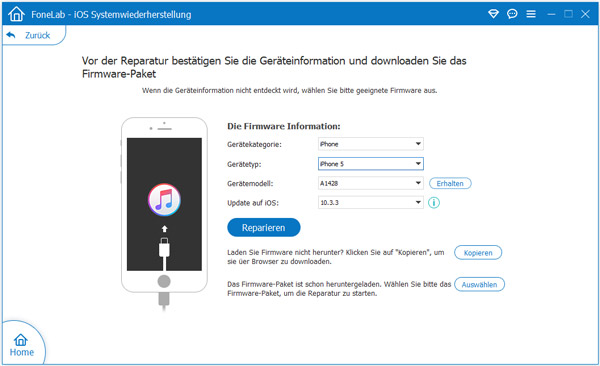
Schritt 3: Wählen Sie "Standard-Modus" oder "Erweiterter Modus" für die Systemwiederherstellung. Dann klicken Sie auf "Bestätigen".
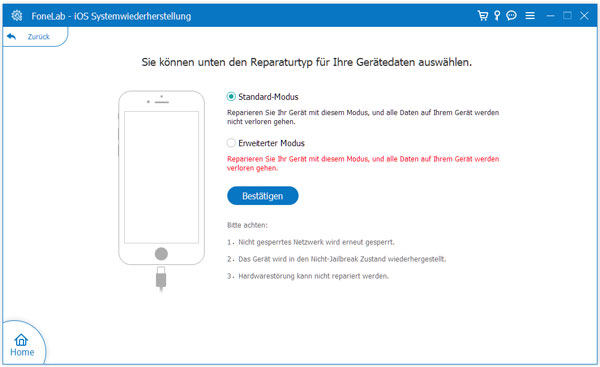
Schritt 4: Laden Sie ein Firmware-Paket mit einer entsprechenden iOS-Version auf Ihrem iPhone. Klicken Sie auf "Weiter", um Ihr iPhone-System zu reparieren. Danach können Sie überprüfen, ob das Problem von "iPhone empfängt keine SMS" gelöst.
Wenn SMS noch nicht ankommen, können Sie sich an einen professionellen Apple Support in der Nähe wenden.
Fazit
In diesem Artikel haben wir die häufigsten Gründe für das Nichtempfangen von SMS auf dem iPhone beleuchtet und praktische Lösungen vorgeschlagen. Sie können zuerst die Internetverbindung, Nachrichteneinstellungen überprüfen oder ein iOS-Update durchführen, um das Problem zu lösen. Alternativ können Sie Aiseesoft iOS Systemwiederherstellung nutzen, um mögliche Systemprobleme zu beheben. Mit dieser Software können Sie auch iPhone Stummmodus und Wartungszustand reparieren. Downloaden und probieren Sie die Software aus.